ProE怎么创建扫描混合特征?
发布时间:2018-02-20 12:46:39 作者:hsc0825  我要评论
我要评论
ProE怎么创建扫描混合特征?ProE中想要使用扫描混合特征创建实体,该怎么实现呢?下面我们就来看看详细的教程,需要的朋友可以参考下
ProE扫描混合特征可将多个截面沿指定轨迹合成实体、曲面、薄板或切除材料等,下面我们就来看看实例教程。

1、新建零件,先草绘出如下的曲线作为扫描轨迹。

2、完成上述草绘后,退出草绘并进入零件状态,依次点击“插入”-“扫描混合”。

3、点击“参照”,轨迹选取上述草绘完成的曲线。

4、点击“截面”,选取“草绘截面”,点击“截面1”,点击“截面位置”,选取轨迹起始点,然后点击“草绘”。

5、此时进入草绘界面,绘制直径50的圆形,完成并退出该草绘。

6、点击“插入”,会多出“截面2”,点击“截面位置”,选取轨迹终点,然后点击“草绘”。

7、此时进入草绘界面,绘制直径20的圆形,完成并退出该草绘。

8、此时完成的扫描混合效果如下,点击√完成。若要修改该扫描混合特征,只需右键点击模型树的“扫描混合”,弹出框选择“编辑定义,即可进入第三步的扫描混合特征窗口,修改相应项即可。

以上就是ProE创建扫描混合特征的教程,希望大家喜欢,请继续关注脚本之家。
相关推荐:
相关文章
 ProE可变截面扫描特征怎么使用?ProE中想要创建可变截面扫描特征,该怎么创建呢?下面我们就来看看详细的教程,需要的朋友可以参考下2018-02-20
ProE可变截面扫描特征怎么使用?ProE中想要创建可变截面扫描特征,该怎么创建呢?下面我们就来看看详细的教程,需要的朋友可以参考下2018-02-20 ProE怎么使用螺旋扫描特征创建等距的弹簧模型?ProE中想要做一个螺旋等距的弹簧,该怎么绘制呢?我们需要使用螺旋扫描特征实现,下面我们就来看看详细的教程,需要的朋友可2018-02-20
ProE怎么使用螺旋扫描特征创建等距的弹簧模型?ProE中想要做一个螺旋等距的弹簧,该怎么绘制呢?我们需要使用螺旋扫描特征实现,下面我们就来看看详细的教程,需要的朋友可2018-02-20 proe混合特征怎么使用?proe中有很多功能,今天我们主要来介绍关于混合伸出项的使用方法,很基础的实例教程,需要的朋友可以参考下2018-02-20
proe混合特征怎么使用?proe中有很多功能,今天我们主要来介绍关于混合伸出项的使用方法,很基础的实例教程,需要的朋友可以参考下2018-02-20
proe5.0图形线条颜色怎么修改? proe5框选线条修改教程
proe5.0图形线条颜色怎么修改??proe5.0绘制的图形默认颜色不喜欢,想要修框选线的颜色,该怎么修改呢?下面我们就来看看详细的教程,需要的朋友可以参考下2018-02-20 ProE怎么使用轮廓筋绘制零件模型?ProE中绘制零件模型很方便,今天我们就来看看使用轮廓筋绘制零件模型的教程,需要的朋友可以参考下2018-02-10
ProE怎么使用轮廓筋绘制零件模型?ProE中绘制零件模型很方便,今天我们就来看看使用轮廓筋绘制零件模型的教程,需要的朋友可以参考下2018-02-10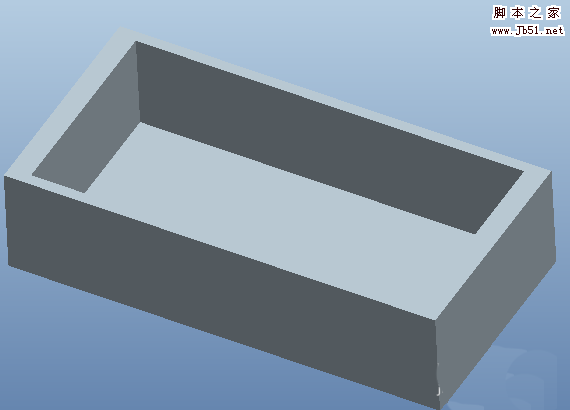 ProE实体怎么抽壳?ProE中想要给实体抽壳,该怎么实现呢?下面我们就来看看ProE抽壳的技巧,很简单,需要的朋友可以参考下2018-02-09
ProE实体怎么抽壳?ProE中想要给实体抽壳,该怎么实现呢?下面我们就来看看ProE抽壳的技巧,很简单,需要的朋友可以参考下2018-02-09 ProE模型怎么打孔?ProE中的模型需要打孔,该怎么打孔呢?下面我们就来看看使用ProE创建各种孔特征的教程,很简单,需要的朋友可以参考下2018-02-09
ProE模型怎么打孔?ProE中的模型需要打孔,该怎么打孔呢?下面我们就来看看使用ProE创建各种孔特征的教程,很简单,需要的朋友可以参考下2018-02-09 ProE曲线怎么旋转得到曲面或实体?ProE中绘制的曲面或者不封闭的草图想要生成曲面或者实体,该怎么实现呢?下面我们就来看看详细的教程,需要的朋友可以参考下2018-02-05
ProE曲线怎么旋转得到曲面或实体?ProE中绘制的曲面或者不封闭的草图想要生成曲面或者实体,该怎么实现呢?下面我们就来看看详细的教程,需要的朋友可以参考下2018-02-05 ProE怎么绘制椭圆形?ProE中想要绘制一个椭圆图形,该怎么绘制呢?下面我们就来看看使用proe画椭圆形的教程,需要的朋友可以参考下2018-01-31
ProE怎么绘制椭圆形?ProE中想要绘制一个椭圆图形,该怎么绘制呢?下面我们就来看看使用proe画椭圆形的教程,需要的朋友可以参考下2018-01-31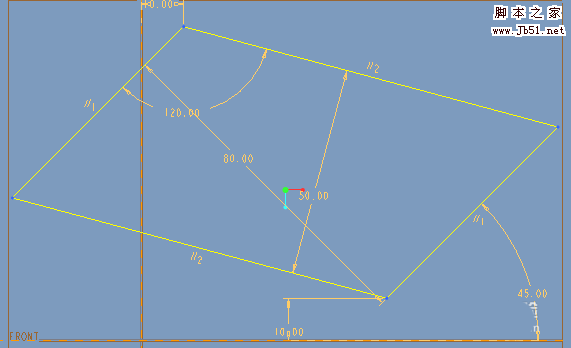 ProE草图怎么画正矩形斜矩形和平行四边形?ProE中想要绘制多边形,比如正矩形,斜矩形和平行四边形,该怎绘制这些形状呢?下面我们就来看看详细的教程,需要的朋友可以参考2018-01-31
ProE草图怎么画正矩形斜矩形和平行四边形?ProE中想要绘制多边形,比如正矩形,斜矩形和平行四边形,该怎绘制这些形状呢?下面我们就来看看详细的教程,需要的朋友可以参考2018-01-31


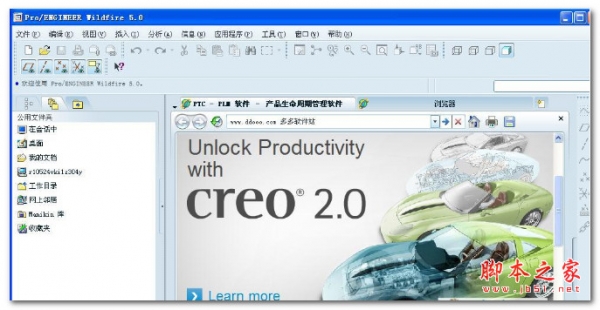





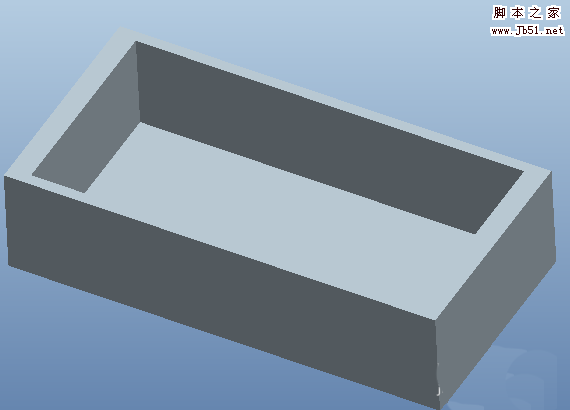



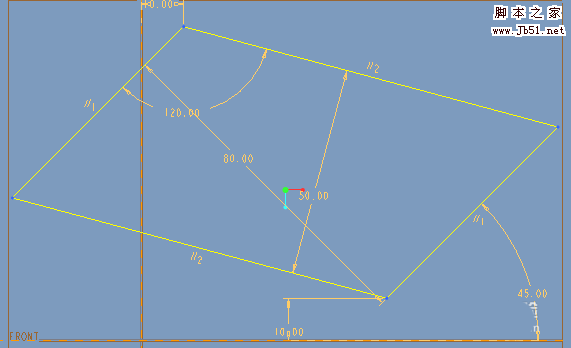
最新评论